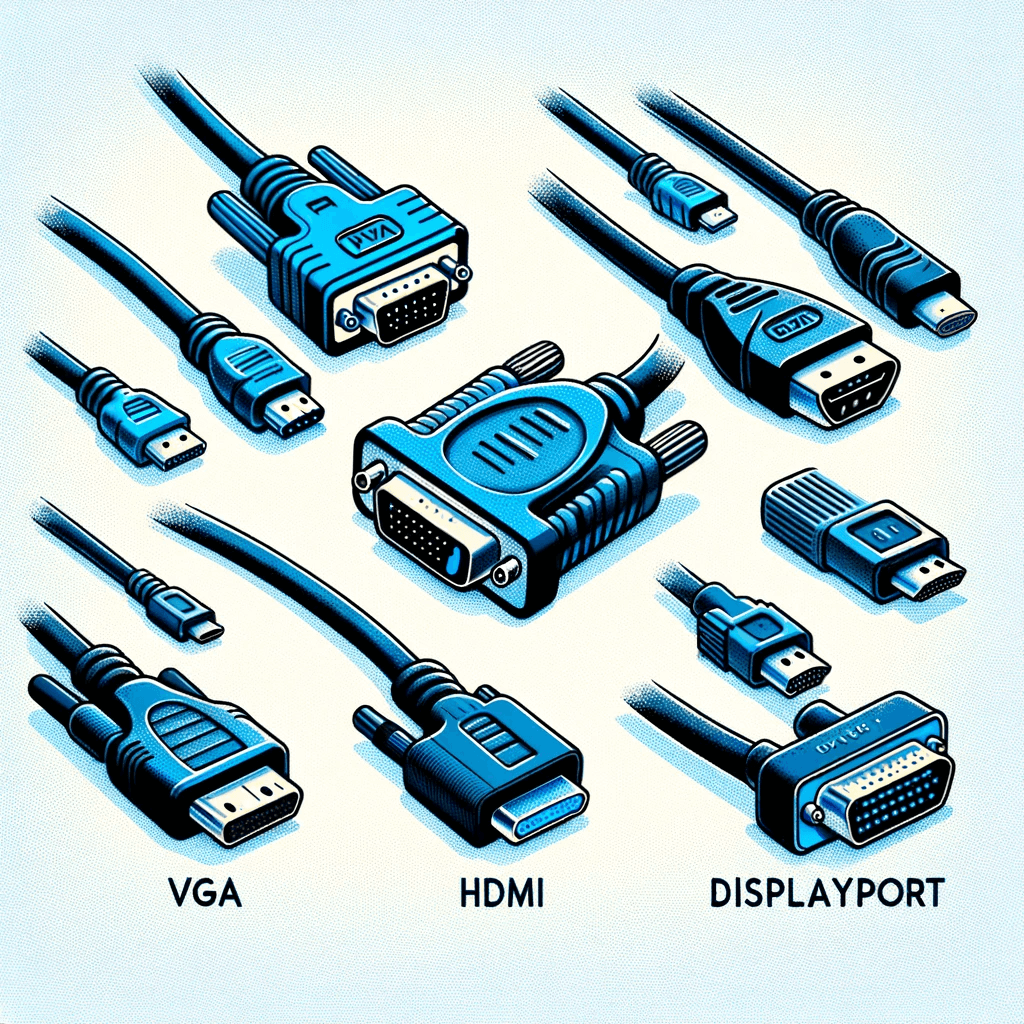
컴퓨터와 모니터를 연결하는 케이블 종류에 대해서 알아보도록 하겠습니다. 구형 커넥터인 VGA와 DVI에 대해서 알아보고 요즘 사용하고 있는 HDMI와 DP포트 특징과 차이점, USB-C와 썬더볼트 버전 종류에 대해서 알아보도록 하겠습니다.
목차 (CONTENTS)
VGA
VGA (Video Graphics Array) 커넥터는 컴퓨터와 모니터를 연결하는 데 사용되는 오래된 아날로그 인터페이스입니다. 이 커넥터의 주요 특징과 세부사항은 다음과 같습니다.
디자인 : VGA 커넥터는 일반적으로 15핀의 3열 D-Sub 형태를 가지고 있습니다. 이 핀들은 RGB (Red, Green, Blue) 비디오 신호, 수직 및 수평 동기 신호, 그리고 기타 목적을 위해 사용됩니다.
색상 : VGA 커넥터와 케이블은 대개 파란색으로 표시되어 있으며, 이는 PC 하드웨어에서 아날로그 비디오 연결을 나타내는 표준 색상입니다.
해상도 및 주파수 : VGA는 낮은 해상도(640x480 픽셀에서 최대 2048x1536 픽셀)와 주파수를 지원합니다. 하지만, 디지털 디스플레이 기술의 발전으로 인해 VGA의 해상도와 주파수 지원은 현대의 디스플레이 요구사항에 비해 상대적으로 낮은 편입니다.
신호 유형 : VGA는 순수 아날로그 신호를 전송합니다. 이는 디지털 신호를 사용하는 HDMI나 DVI와는 대조적입니다.
용도 : VGA는 주로 오래된 컴퓨터, 프로젝터, 그리고 모니터에서 사용됩니다. 현대적인 장치에서는 HDMI나 DisplayPort 같은 디지털 인터페이스가 더 일반적으로 사용됩니다.
단점 : VGA 연결의 주된 단점은 해상도와 화질의 한계, 그리고 아날로그 신호의 노이즈 감수성 때문에 발생하는 화질 저하입니다.
VGA 인터페이스는 초기 컴퓨터 그래픽과 모니터 기술의 중요한 부분이었지만, 현재는 점차적으로 더 고성능이고 효율적인 디지털 인터페이스에 의해 대체되고 있습니다.
DVI
DVI (Digital Visual Interface)는 컴퓨터와 디스플레이 장치 간의 비디오 신호를 전송하기 위한 디지털 인터페이스입니다. DVI는 VGA의 후속으로 개발되었으며, 다음과 같은 주요 특징과 세부사항을 가지고 있습니다.
디지털 및 아날로그 신호 : DVI는 디지털 신호를 전송할 수 있지만, 일부 DVI 버전은 아날로그 신호도 전송할 수 있습니다. 이로 인해 DVI는 VGA와의 호환성을 제공합니다.
DVI에는 여러 가지 유형의 커넥터가 있습니다.
DVI-D (디지털 전용) : 이 커넥터는 순수하게 디지털 신호만을 전송합니다.
DVI-A (아날로그 전용) : 이것은 거의 사용되지 않으며, 순수 아날로그 신호만 전송합니다.
DVI-I (통합, 디지털 및 아날로그) : 이 커넥터는 디지털 및 아날로그 신호를 모두 전송할 수 있습니다.
해상도 : DVI는 최대 2560x1600 픽셀의 해상도를 지원하는 것으로 알려져 있으며, 이는 VGA보다 훨씬 높은 해상도입니다. 듀얼 링크와 싱글 링크 : DVI 연결은 싱글 링크와 듀얼 링크 두 가지 형태로 존재합니다. 듀얼 링크 DVI는 더 많은 핀을 사용하여 더 높은 데이터 전송률을 제공하고, 따라서 더 높은 해상도와 더 높은 화질을 지원합니다.
오디오 전송 : DVI는 비디오 신호만 전송하고, 오디오 신호는 전송하지 않습니다. 이는 HDMI와 차이점 중 하나입니다.
용도 : DVI는 고해상도 모니터, 프로젝터, HDTV 등 다양한 디스플레이 장치에서 사용됩니다.
전환 : DVI는 VGA나 HDMI와의 호환성을 위한 어댑터를 통해 다른 인터페이스와 연결할 수 있습니다. DVI는 디지털 디스플레이 기술에서 중요한 단계였으며, VGA에서 HDMI로 넘어가는 과정에서 중요한 역할을 했습니다.
현재는 HDMI나 DisplayPort와 같은 더 새로운 인터페이스에 의해 점차 대체되고 있지만, 여전히 많은 디스플레이 장치에서 사용됩니다.
HDMI와 DP포트
HDMI (High-Definition Multimedia Interface)와 DisplayPort (DP)는 현대 디지털 디스플레이 장치에서 널리 사용되는 두 가지 주요 인터페이스입니다. 각각의 특징과 차이점을 살펴보겠습니다.
HDMI (High-Definition Multimedia Interface)
디지털 오디오 및 비디오 전송 : HDMI는 고화질 비디오와 오디오 신호를 하나의 케이블로 동시에 전송합니다.
커넥터 유형 : HDMI 커넥터에는 여러 크기가 있습니다. 스탠다드 (Type A), 미니 (Type C), 마이크로 (Type D), 그리고 자동차 연결 시스템을 위한 Type E.
해상도와 프레임 레이트 : HDMI는 다양한 해상도를 지원하며, 최신 버전인 HDMI 2.1은 최대 10K 해상도와 120Hz 이상의 프레임 레이트를 지원합니다.
기능 : HDMI는 CEC (Consumer Electronics Control)을 지원하여 연결된 장치들을 하나의 리모컨으로 제어할 수 있게 해 줍니다. 또한, HDCP (High-bandwidth Digital Content Protection)를 통해 디지털 콘텐츠의 저작권을 보호합니다.
용도 : HDMI는 TV, 컴퓨터 모니터, 게임 콘솔, 블루레이 플레이어, AV 수신기 등 다양한 가전 제품에서 사용됩니다.
DisplayPort (DP)
고해상도 및 다중 디스플레이 지원 : DisplayPort는 매우 높은 해상도와 빠른 리프레시 레이트를 지원합니다. 최신 버전인 DisplayPort 2.0은 최대 16K 해상도를 60Hz, 또는 4K 해상도를 240Hz로 지원합니다.
다이지 체인 : DisplayPort는 여러 모니터를 하나의 포트로 연결할 수 있는 다이지 체인 기능을 지원합니다.
오디오 및 비디오 전송 : HDMI와 마찬가지로, DisplayPort도 오디오와 비디오 신호를 동시에 전송합니다.
프리싱크와 지싱크 지원 : DisplayPort는 AMD의 프리싱크와 NVIDIA의 지싱크 같은 가변 리프레시 레이트 기술을 지원합니다.
용도 : DisplayPort는 주로 컴퓨터 모니터와 PC 그래픽 카드에서 사용되며, 고성능 게이밍 및 전문가용 디스플레이에 적합합니다.
HDMI vs DisplayPort
해상도 및 리프레시 레이트 : DisplayPort는 일반적으로 HDMI보다 높은 해상도와 리프레시 레이트를 지원합니다.
오디오/비디오 기능 : 두 인터페이스 모두 고화질 비디오와 오디오 전송을 지원하지만, HDMI는 CEC 같은 추가 기능을 제공합니다.
연결 유형 : HDMI는 가전 제품에서 더 흔히 사용되며, DisplayPort는 주로 PC 관련 환경에서 사용됩니다.
케이블과 커넥터 : HDMI는 더 다양한 크기의 커넥터를 제공하지만, DisplayPort는 다이지 체인 기능을 통해 여러 디스플레이를 연결할 수 있는 장점이 있습니다.
USB-C / Thunderbolt
USB-C와 Thunderbolt는 현대 컴퓨팅 장비에서 널리 사용되는 두 가지 고속 인터페이스입니다. 이들의 특징과 차이점을 살펴보겠습니다.
USB-C (Universal Serial Bus Type-C)
커넥터 형태 : USB-C는 작고, 양면 사용이 가능한 커넥터 디자인을 가지고 있습니다. 이는 사용자가 커넥터의 방향을 신경 쓸 필요 없이 쉽게 연결할 수 있게 해 줍니다.
범용성 : USB-C는 데이터 전송, 비디오 출력, 그리고 전원 공급을 모두 지원합니다. 이로 인해 다양한 장치에서 사용될 수 있습니다.
데이터 전송 속도 : USB-C는 USB 3.1 및 3.2 표준을 지원하며, 이는 최대 10Gbps (USB 3.1 Gen 2) 또는 20 Gbps (USB 3.2 Gen 2x2)의 데이터 전송 속도를 의미합니다.
전력 전송 : USB-C는 USB 파워 딜리버리 (PD) 표준을 사용하여 최대 100와트의 전력을 전송할 수 있습니다. 이는 노트북 충전과 같은 고전력 요구 사항에 유용합니다.
용도 : USB-C는 스마트폰, 노트북, 태블릿, 그리고 다양한 주변 장치에 사용됩니다.
Thunderbolt (현재 Thunderbolt 3 및 4)
커넥터 : Thunderbolt 3와 4는 USB-C 커넥터를 사용합니다. 이는 Thunderbolt와 USB-C 장치 간의 호환성을 가능하게 합니다.
고속 데이터 전송 : Thunderbolt 3는 최대 40Gbps의 데이터 전송 속도를 제공하며, Thunderbolt 4는 이를 유지하면서 추가 기능을 제공합니다.
다중 디스플레이 지원 : Thunderbolt는 여러 4K 디스플레이를 동시에 지원하며, Thunderbolt 4는 최대 8K 해상도를 지원합니다.
더 나은 확장성 : Thunderbolt 인터페이스는 데이지 체인을 통해 여러 장치를 연결할 수 있으며, 이는 복잡한 케이블 관리를 줄여줍니다.
용도 : Thunderbolt는 고성능 컴퓨팅, 전문가용 비디오 편집, 게이밍 등 고대역폭이 필요한 응용 분야에 적합합니다.
USB-C vs Thunderbolt 호환성 : 모든 Thunderbolt 3 및 4 포트는 USB-C 장치를 지원하지만, 모든 USB-C 포트가 Thunderbolt를 지원하는 것은 아닙니다.
성능 : Thunderbolt는 USB-C보다 훨씬 높은 데이터 전송 속도와 확장성을 제공합니다.
가격 : Thunderbolt 인터페이스는 USB-C 인터페이스보다 일반적으로 더 비쌉니다.
USB-C와 Thunderbolt는 모두 현대 컴퓨팅에서 중요한 역할을 하며, 각각의 특성에 따라 다양한 사용자 요구에 대응합니다. USB-C는 범용성과 접근성이 높은 반면, Thunderbolt는 고성능과 확장성에 중점을 둡니다.
HDMI와 DP포트 버전
HDMI
|
버전
|
출시
|
해상도 및 프레임 속도
|
추가 기능
|
|
HDMI 1.0 ~ 1.2a
|
2002년
|
1080p까지 지원
|
8채널 디지털 오디오
|
|
HDMI 1.3/1.4
|
2006년, 2009년
|
HDMI 1.4는 4K 해상도를 30Hz까지 지원
|
HDMI 1.4부터 이더넷 채널, 오디오 리턴 채널(ARC) 지원
|
|
HDMI 2.0
|
2013년
|
4K 해상도를 60Hz까지 지원
|
32채널 오디오, 동적 영상 동기화
|
|
HDMI 2.1
|
2017년
|
4K 해상도를 120Hz까지, 8K 해상도를 60Hz까지 지원
|
eARC(Enhanced Audio Return Channel), 가변 리프레시 레이트(VRR), 자동 저 지연 모드(ALLM)
|
DisplayPort (DP)
|
버전
|
출시
|
해상도 및 프레임 속도
|
추가 기능
|
|
DP 1.0/1.1
|
2006년, 2007년
|
최대 1440p 해상도 지원
|
|
|
DP 1.2
|
2009년
|
4K 해상도를 60Hz까지 지원
|
멀티 스트림 전송 지원
|
|
DP 1.3/1.4
|
2014년, 2016년
|
4K 해상도를 120Hz, 8K 해상도를 60Hz까지 지원
|
DP 1.4부터 HDR 지원
|
|
DP 2.0
|
2019년
|
8K 해상도를 120Hz까지, 4K 해상도를 240Hz까지 지원
|
향상된 HDR, 더 높은 대역폭 지원
|
HDMI와 DisplayPort는 각각의 사용 환경과 요구 사항에 따라 장단점을 가지고 있습니다. HDMI는 가정용 엔터테인먼트와 호환성이 높으며, 사용하기 쉽고 보편적입니다. 반면, DisplayPort는 고해상도와 고주파수, 다중 모니터 설정을 위한 이상적인 선택으로, 주로 전문가용 및 게이밍 환경에서 선호됩니다.
마무리
컴퓨터 모니터를 연결하는 데 사용되는 주요 케이블 종류에는 VGA, DVI, HDMI, DisplayPort가 있습니다. 각각의 케이블은 다른 기능과 성능 특성을 가지고 있어, 사용자의 요구사항과 장비에 따라 적절한 선택이 필요합니다. VGA는 오래된 표준으로, 낮은 해상도와 아날로그 신호 전송에 제한이 있습니다. 구형 장비와 호환성이 필요할 때 주로 사용됩니다.
DVI는 VGA에서 발전한 형태로, 디지털 및 아날로그 신호 모두를 지원합니다. 중간 해상도의 디스플레이에 적합합니다. HDMI는 현재 가장 널리 사용되는 인터페이스로, 고화질 비디오와 오디오 신호를 하나의 케이블로 전송합니다. 가정용 및 상업용 디스플레이에 이상적입니다.
DisplayPort는 특히 고해상도와 다중 디스플레이 설정에 적합하며, 전문가용 및 게이밍 환경에서 선호됩니다. 최적의 성능과 호환성을 위해서는 모니터와 컴퓨터의 지원 사양을 고려하여 적절한 케이블을 선택하는 것이 중요합니다.
'컴퓨터' 카테고리의 다른 글
| 삼성 갤럭시 탭 A8 구매해야 하는 이유 (0) | 2024.01.27 |
|---|---|
| 오버클럭 CPU 그래픽카드 램 방법과 주의 사항 (1) | 2023.12.29 |
| 노트북 키보드 안될때 조치방법 (0) | 2023.12.19 |
| GTX 750 Ti 그래픽카드 가능한 게임 (0) | 2023.08.10 |
| eGPU 외장 그래픽카드 도킹 스테이션 필요한 이유 장단점 (0) | 2023.07.21 |



